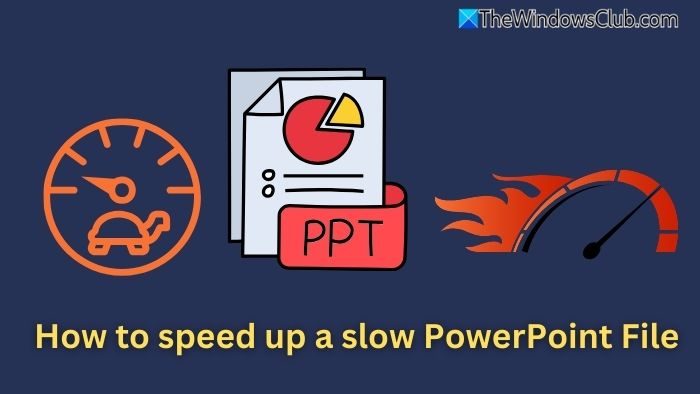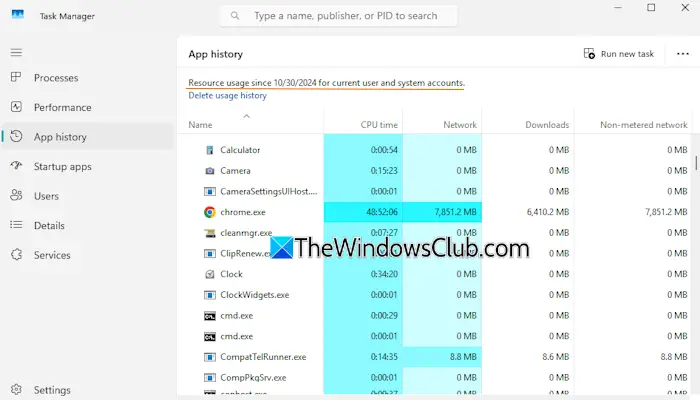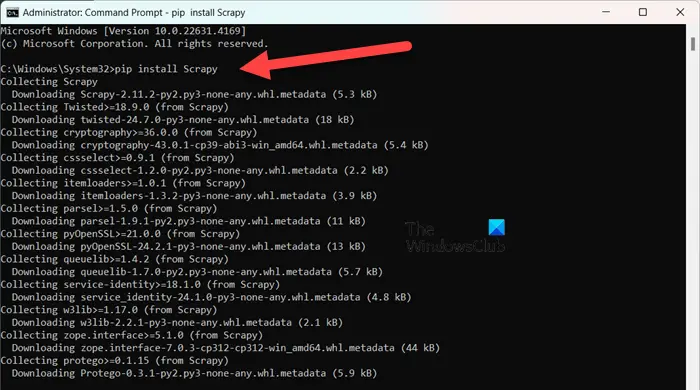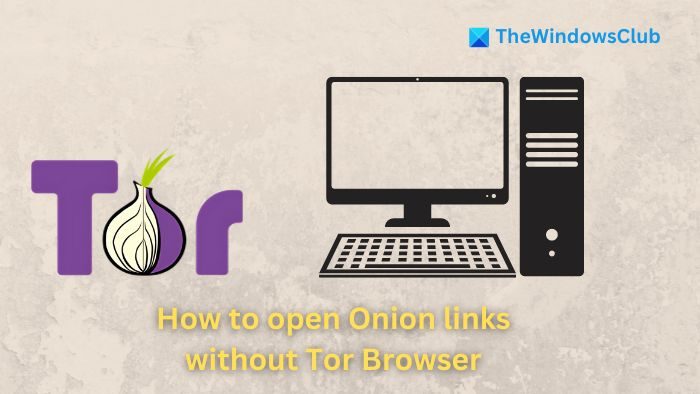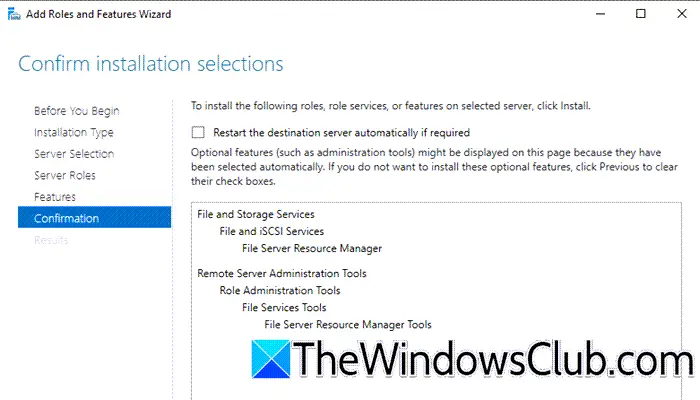在 Microsoft Exchange Server 中還原電子郵件資料對於處理資料庫損壞、意外刪除或伺服器問題等問題非常重要。在本文中,我們將看到以下步驟還原 Microsoft Exchange Server 中的電子郵件數據,無論是還原單一郵箱還是整個資料庫,確保資料完整性和平穩運作。
您可以從 Microsoft Exchange Server 擷取電子郵件嗎?
Exchange Server 提供復原資料庫等工具在 eseutil 上實用程式可協助有效恢復資料並減少停機時間。在接下來的部分中,我們將了解如何使用它們來恢復電子郵件資料。
如何還原 Microsoft Exchange Server 中的電子郵件資料?
若要還原 Microsoft Exchange Server 中的電子郵件數據,請執行下列方法:
- 使用 Windows 伺服器備份
- 使用命令提示符
- 使用復原資料庫
讓我們從指南開始。
1]使用Windows伺服器備份
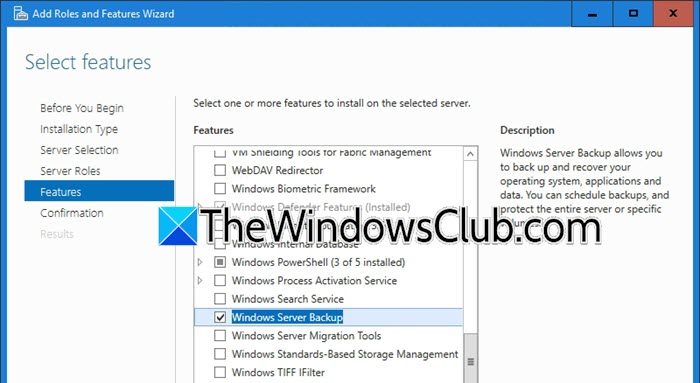
Windows Server 備份是用來備份伺服器資料(包括 Exchange Server)的本機功能。必須在 Exchange 發生故障之前啟用並配置此功能。在此解決方案中,我們將探索使用 Windows Server 備份還原電子郵件資料的完整過程。
- 按一下 Win + X,按 A 鍵,然後在提示使用管理員權限開啟 PowerShell 時選擇「是」按鈕。然後,執行下面提到的命令以啟用 Windows Server 備份。
Install-WindowsFeature Windows-Server-Backup- 或者,導航至伺服器管理員,然後選擇管理。點選新增角色和功能,按照精靈操作,然後選擇Windows 伺服器備份從“功能”選項卡。啟用後,轉到伺服器管理員,按一下“工具”,然後將其開啟。
- 現在,轉到左側窗格,右鍵單擊“本機備份”,然後選擇“備份計劃”。點選“下一步”按鈕,然後選擇“自訂”>“下一步”。在下一個步驟中,選擇包含 Exchange 資料庫(.edb 檔案)和日誌檔案的磁碟區。避免選擇單一文件或資料夾。
- 點選進階設定 > 下一步,然後根據您的需求選擇其中一個選項。選擇備份運行的頻率、儲存備份的磁碟,並在警告現有資料將被刪除時按一下「是」按鈕。
- 檢查設定並點擊“完成”以完成備份計劃。
備份準備好後,我們將恢復它。
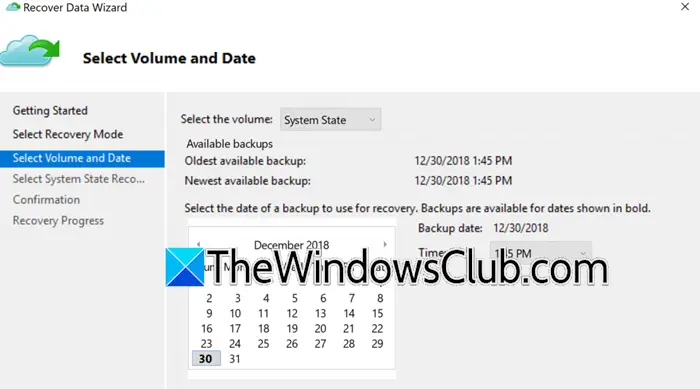
請按照下面提到的步驟恢復資料。
- 啟動 Windows Server 備份,右鍵點選左側窗格中的“本機備份”,然後選擇恢復。
- 在開啟的視窗中,選擇備份的儲存位置 > 下一步,然後選擇備份日期,然後按一下下一步按鈕。
- 在“選擇復原類型”視窗中,按一下“應用程式”,如果它呈灰色,則表示備份的是檔案或資料夾而不是磁碟區。在這種情況下,按一下“檔案和資料夾”,還原 .edb,並將檔案記錄到自訂位置以進行進一步處理。
- 在“應用程式”下拉式選單中,選擇“Exchange”>“下一步”,然後為簡單起見,我們將在指定恢復目標時選擇“恢復到原始位置”。
- 驗證恢復設定並啟動該程序。等待其完成,然後透過 Exchange 管理中心或在 PowerShell 上執行以下命令裝載資料庫:
Mount-Database DB01
(Replace DBO1 with the database name)- 若要驗證資料庫狀態,請執行下列命令:
Get-MailboxDatabase -Server -Status | fl Name,*FullBackup如果安裝過程中出現任何錯誤,則可能表示磁碟損壞或邏輯問題。使用在 eseutil 上修復資料庫的實用程式。
2]使用命令提示符
使用者也可以使用命令提示字元還原 Exchange 資料庫。這包括準備必要的資料庫和日誌檔案以驗證其運行狀況並使用在 eseutil 上工具。以下是如何執行相同操作:
- 若要準備交換資料庫,請將交換資料庫 (.edb) 和日誌檔案複製到自訂目錄。如果使用 Windows Server Backup 還原文件,請將它們放置在此自訂位置,以便在復原期間輕鬆存取。
- 下一步是確定資料是處於 Clean Shutdown 還是 Dirty Shutdown,因此執行以下命令以使用在 eseutil 上工具。
eseutil.exe /MH D:\DBRecovery\DB01\DB01.edb- 如果資料庫處於異常關閉狀態,我們將檢查交易日誌的完整性:
eseutil.exe /ml E00如果狀態指示“正常”,則日誌正常並且可以用於恢復。
- 現在,我們將使用以下命令來恢復資料庫在 eseutil 上工具,因此執行以下命令:
eseutil /r E00 /l D:\DBrecovery\DB01 /d D:\DBrecovery\DB01- 完成後,執行命令來驗證復原後的資料庫狀態,以確認復原過程已成功修復資料庫:
eseutil.exe /MH D:\DBRecovery\DB01\DB01.edb或者,使用者也可以執行以下命令來驗證:
eseutil /R E00 /l D:\DBrecovery\DB01 /d D:\DBrecovery\DB01一旦處於乾淨關閉狀態,資料庫現在就可以安裝或用於還原郵箱資料。
3]使用復原資料庫
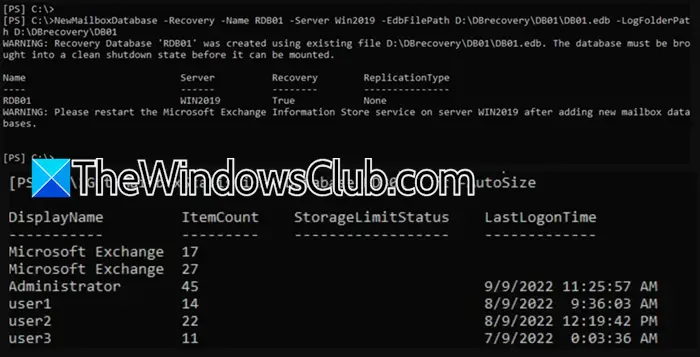
我們將使用復原資料庫來復原特定使用者的 Exchange 信箱。方法如下。
- 若要使用現有 .edb 檔案建立復原資料庫,請執行下列命令:
New-MailboxDatabase -Recovery -Name <RDBName> -Server <ServerName> -EdbFilePath <RDBPathandFileName> -LogFolderPath <LogFilePath>(確保更換<RDBName>具有恢復資料庫的唯一名稱,<ServerName> ,<RDBPathandFileName> , 和<LogFilePath>具有適當的路徑。
- 完成後,啟動 PowerShell,並執行命令列重新啟動 Exchange Information Store 服務以套用新的復原資料庫:
Restart-Service MSExchangeIS或者,使用者也可以啟動服務控制台,找到並右鍵點選 Microsoft Exchange Information Store,然後選擇重新啟動。
- 下一步是使用以下命令安裝復原的資料庫以存取郵箱資料:
Mount-thedatabase RDB01- 在我們存取郵箱資料後,我們需要驗證它是否包含所需的郵箱:
Get-MailboxStatistics -Database RDB01 | Format-Table DisplayName,MailboxGUID -AutoSize- 現在,要將所需的郵箱從復原資料庫還原到目標郵箱,請執行下列命令:
New-MailboxRestoreRequest -SourceDatabase RDB01 -SourceStoreMailbox 8aa77cb3-dc38-1f37-72e5-55702e737f52 -TargetMailbox DB01(如果執行命令導致遺留Exchange DN 不符錯誤:來源郵件匣legaceuxchangedn 不符,然後在末尾添加以下命令:
-允許舊版 DN 不匹配)
- 這標誌著恢復請求的結束;但是,執行以下命令,因為我們仍然需要刪除已完成的請求,以免擾亂復原環境:
Get-MailboxRestoreRequest | where status -eq completed | Remove-MailboxRestoreRequest- 卸載復原資料庫以完成復原過程,因為它會關閉對資料庫的存取:
Dismount-Database RDB01最後,透過 Outlook 或 Outlook Web Access 登入復原的郵箱,以確保使用者的郵箱正常運作,並且在將存取權限交給使用者之前已儲存所有必要的資料。
讀:
我該如何取回電子郵件?
存取 Outlook 或 Outlook Web App 的使用者可以使用「還原已刪除郵件」功能來還原電子郵件。但是,對於郵箱恢復,使用者可以從備份還原或使用 Exchange 中的還原資料庫。
另請閱讀:。